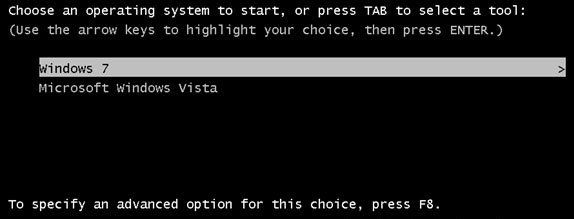前回正常起動時の構成は、問題が発生した場合にシステムを以前の状態にロールバックできる Windows 7 の機能です。これは、問題の原因となるものをインストールした場合や、元に戻したいシステムへの変更を行った場合に役立ちます。 前回正常起動時の構成を使用するには、コンピューターを再起動し、Windows の読み込みが開始される前に F8 キーを押します。これにより、[詳細ブート オプション] メニューが表示され、そこから [前回正常起動時の構成] を選択できます。その後、システムは前回正常に起動したときの状態に戻ります。 コンピューターに問題がある場合は、前回正常起動時の構成を使用することから始めることをお勧めします。迅速かつ簡単に行うことができ、他の方法では修正できない問題を修正できることがよくあります。
たまに電源を切る時 Windows搭載PC 、途中でスタックしてシャットダウンプロセスを正常に完了できないか、PC が正常に再起動しないことがあります。コンピューターを手動で再起動すると、さまざまな起動オプションを含む画面が表示されます。次のいずれかのオプションが表示されます。 前回正常起動時の構成 またはLKGC。
前回正常起動時の構成
前回正常起動時の構成では、コンピューターの電源を切って Windows を正常にシャットダウンするたびに、重要なシステムとレジストリが保存されます。問題が発生した場合は、これらの設定を使用してコンピューターを再起動できます。たとえば、ビデオ カードの新しいドライバが原因で問題が発生したり、レジストリ設定が正しくないために Windows が正しく起動しない場合は、前回正常起動時の構成を使用してコンピュータを再起動できます。
Windows オペレーティング システムを正常に起動できない状況に陥った場合は、システムを最後にシャットダウンまたは再起動する前に、システム レジストリで危険な変更が発生した可能性があります。この問題を解決するには、起動プロセス中に F8 キーを押して、前回正常起動時のモードで起動するオプションがあります。
Windows を正常に起動できない場合は、前回正常起動時の構成を試してください。注意点があります。最後に電源を入れたとき、コンピュータは正常に起動しているはずです。
これはシステム設定にのみ影響し、個人データは変更されません。同時に、削除されたファイルや破損したドライバーの回復には役立ちません。
前回正常起動時の構成機能を使用してコンピューターを起動すると、Windows は次のレジストリ キーの情報を復元します。
godaddyのメールポート番号|_+_|
前回正常起動時の構成を使用するには、次の手順に従います。
1. コンピュータからすべてのフロッピー ディスク、CD、および DVD を取り出し、コンピュータを再起動します。
タイムラプスアセンブラウィンドウ
2. 次のいずれかを実行します。
- コンピューターに単一のオペレーティング システムがインストールされている場合は、F8 キーを押したままにしてコンピューターを再起動します。 Windows ロゴが表示されるまで F8 キーを押す必要があります。見逃した場合は、コンピューターを再起動してください。

- コンピューターに複数のオペレーティング システムがインストールされている場合は、矢印キーを使用して実行するオペレーティング システムを強調表示し、F8 キーを押します。
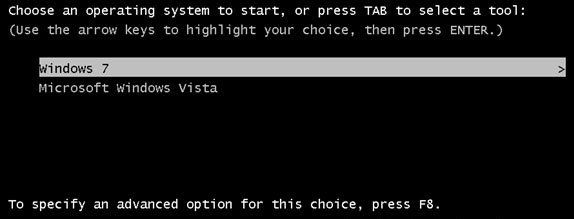
3. [高度な起動オプション] 画面で、[起動オプション] を選択します。 前回正常起動時の構成 (オプション) をクリックし、 入る .
数分待ってください。Windows は、厄介な変更を加える前の状態に戻ります。
前回正常起動時の構成が機能しない場合、または前回正常起動時の構成に戻してもうまくいかない場合は、システムの復元を試すことができます。 システム ファイル チェッカー また リペアセット あなたのWindows上で。
Windows 10/8 では、次のようなより優れたオプションが提供されるため、前回正常起動時の構成が有効になっていません。 起動時の自動回復 .